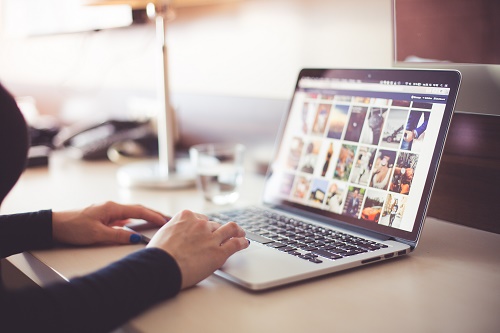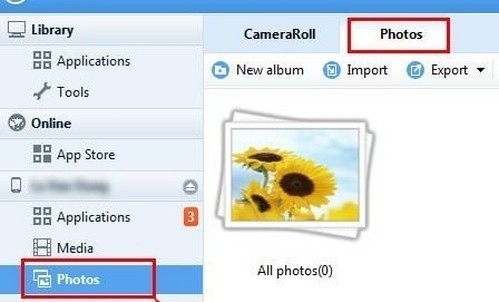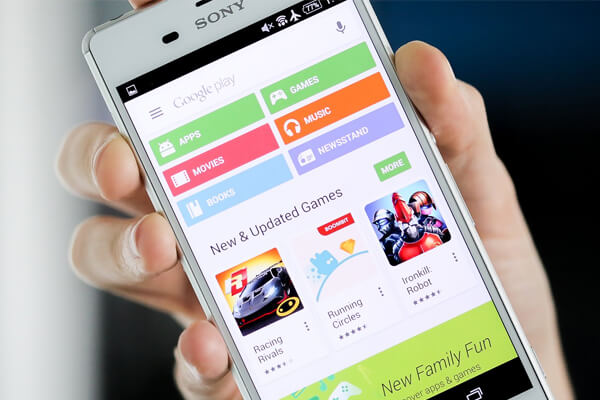Hướng dẫn cách xem, kiểm tra cấu hình máy tính, laptop Win 7, 8, 10
Kiểm tra cấu hình máy tính là một bước rất quan trọng, áp dụng cho cả máy tính bàn, máy tính xách tay, laptop khi bạn muốn biết máy tính của mình có phù hợp để chơi game, cài đặt phần mềm hay không… Việc kiểm tra cấu hình của máy tính còn giúp bạn biết được cấu hình của máy có đúng với thông tin bên ngoài hay không khi bạn mua máy tính cũ, máy tính thanh lý…
Vậy cách kiểm tra cấu hình máy tính như thế nào? Làm thế nào để kiểm tra cấu hình máy tính Win 7, Win 8, Win 10, Win XP một cách nhanh chóng, hiệu quả và chính xác nhất? Nếu như đây cũng là những câu hỏi mà bạn đang quan tâm thắc mắc thì hãy cùng dành chút thời gian theo dõi thông tin hướng dẫn cách xem cấu hình máy tính Win 7, Win XP, Win 10, Win 8 trong bài viết dưới đây của chuyên trang Mua thẻ điện thoại Vienthong chúng tôi bạn nhé!

Cách kiểm tra cấu hình máy tính như thế nào?
Cách kiểm tra cấu hình máy tính laptop bằng Computer Properties
Để kiểm tra cấu hình máy tính bàn, bạn có thể sử dụng lệnh Computer Properties. Cách kiểm tra cấu hình máy tính để bàn này được đánh giá rất nhanh chóng, đơn giản, và chính xác. Dưới đây là thông tin hướng dẫn cách kiểm tra cấu hình máy tính bằng lệnh Computer Properties mà bạn có thể tham khảo và áp dụng khi cần:
- Để kiểm tra cấu hình máy tính Win 8 hoặc cấu hình máy tính trên Win 10, bạn click chuột phải vào biểu tượng This PC > Properties. Tại đây bạn sẽ đọc được thông tin về hệ điều hành, thông số CPU, RAM, tình trạng kích hoạt của Windows, tên người dùng, tên máy tính.
- Để kiểm tra cấu hình máy tính Win XP, Win 7, bạn nhấn vào nút Start rồi click chuột phải vào My Computer rồi chọn Properties. Với cách xem cấu hình máy tính trên Win 7, Win XP này, bạn sẽ biết được cấu hình máy tính của mình như thế nào.
Với cách kiểm tra cấu hình của máy tính này, bạn sẽ biết được hệ điều hành máy tính của bạn là 32bit hay 64bit, mã chip, xung nhịp vi xử lý, dung lượng bộ nhớ RAM máy tính là bao nhiêu. Bạn cũng sẽ biết được điểm Rating cho máy tính của bạn là bao nhiêu.
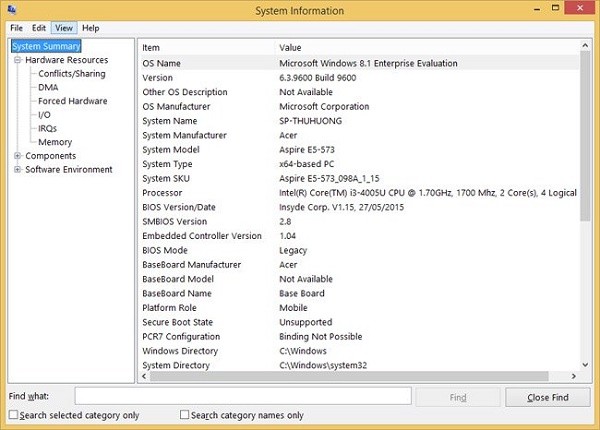
Cách xem cấu hình máy tính bằng lệnh msinfo32
Cách kiểm tra cấu hình máy tính bàn bằng lệnh msinfo32
Bạn có thể sử dụng một cách xem cấu hình máy tính laptop khác cũng đơn giản, nhanh chóng và chính xác không kém đó chính là sử dụng lệnh msinfo32. Dưới đây là hướng dẫn cách xem cấu hình máy tính Win 7, Win 8, Win 10 bằng lệnh msinfo32 chuyên trang Nạp tiền tài khoản Game Vienthong đã tổng hợp. Các bạn có thể tham khảo và áp dụng:
- Bước 1: Từ màn hình máy tính, bạn nhấn đồng thời phím Windows + R để mở hộp thoại Run
- Bước 2: Khi hộp thoại Run mở ra, bạn gõ lệnh msinfo32 vào và nhấn OK
- Bước 3: Khi thấy cửa số System Information hiện lên, bạn nhấn vào System Summary để kiểm tra cấu hình máy tính laptop
Bạn có thể áp dụng cách kiểm tra cấu hình máy tính này đối với Win 10, Win 8, Win 7 đều được. Với cách kiểm tra cấu hình máy tính pc này, bạn có thể biết được máy tính của mình có thể chơi game được hay không, hay có cấu hình đủ để cài đặt các phần mềm cần thiết hay không…
Cách xem cấu hình máy tính để bàn bằng phần mềm CPU-Z
Ngoài 2 cách kiểm tra cấu hình máy tính cây đã giới thiệu phía trên, bạn còn có thể sử dụng một cách kiểm tra cấu hình máy tính để chơi game, cài phần mềm,… rất hữu ích khác đó chính là cách xem cấu hình máy tính pc, laptop bằng phần mềm CPU-Z.
Sử dụng phần mềm CPU-Z để xem, kiểm tra cấu hình máy tính được rất nhiều người sử dụng. Vì phần mềm này sẽ cung cấp các thông tin về máy tính của bạn một cách đầy đủ, chi tiết nhất. Bạn chỉ cần tải, cài đặt phần mềm CPU-Z về máy, sau đó khởi chạy ứng dụng này và đọc thông tin cấu hình máy tính ở mỗi thẻ hiển thị của phần mềm. Cụ thể như sau:
- Bạn có thể xem thông tin bộ nhớ đệm, xung nhịp của vi xử lý máy tính tại tab CPU
- Bạn có thể xem thông tin xung nhịp của vi xử lý máy tính tại tab Caches
- Bạn có thể xem thông tin về bo mạch chủ tại tab Mainboard
- Bạn có thể xem thông tin dung lượng bộ nhớ trên máy của bạn tại tab Memory
- Bạn có thể xem thông tin tốc độ xử lý tại tab SPD.
- Bạn có thể xem thông tin về card màn hình máy tính tại tab Graphics
Trên đây là những thông tin chi tiết về cách xem cấu hình máy tính XP, máy tính Win 7, Win 8, Win 10 mà các bạn có thể tham khảo nếu chưa biết cách xem cấu hình máy tính như thế nào, làm sao để biết cấu hình máy tính của bạn có đủ điều kiện đáp ứng việc cài đặt ứng dụng, phần mềm, hay chơi game hay không…
Hi vọng với những thông tin chi tiết hướng dẫn cách xem, kiểm tra cấu hình máy tính xách tay, laptop, máy tính bàn này, bạn có thể chủ động xem, kiểm tra, check thông tin cấu hình máy tính của mình để biết máy tính, laptop của mình có thể chơi game, cài đặt phần mềm… được hay không.
Chúc các bạn kiểm tra cấu hình máy tính thành công và không gặp bất cứ sự cố nào trong quá trình kiểm tra này!
Xem thêm: Ứng dụng khôi phục, lấy lại ảnh đã xóa trên điện thoại Android